文章详情页
Win7系统ccproxy怎么用?设置ccproxy的方法和步骤
浏览:6日期:2022-10-29 13:34:51
代理服务器CCProxy是一款经典的服务器软件,强大的应用功能以及安全稳定的特征,让广大用户放心使用。操作方便简单也是一大特征,CCProxy服务器的基本设置就很容易。那Win7系统ccproxy怎么用?设置ccproxy有什么方法?接下来小编就和大家说一下Win7系统设置ccproxy的方法和步骤。
方法步骤如下:
一、代理服务器端设置
1、打开软件。
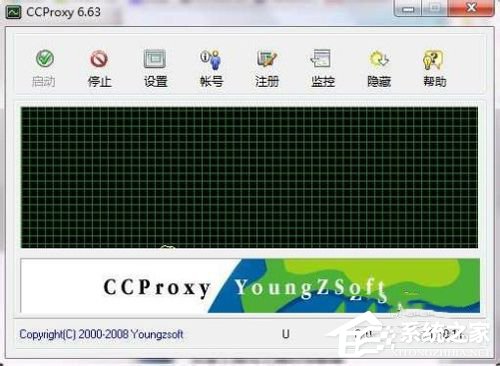
2、打开“设置”,如图做设置,点击确定。
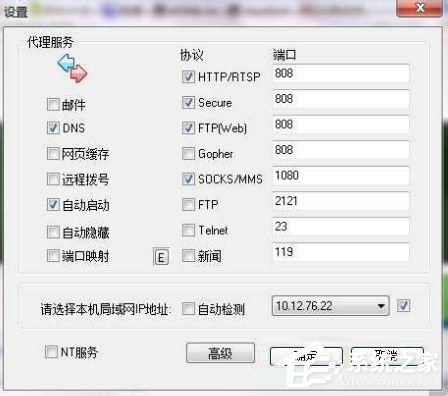
3、打开“账号”。

4、点击新建,在ip地址/ip地址段内输入要被代理了用户地址,点击确定。
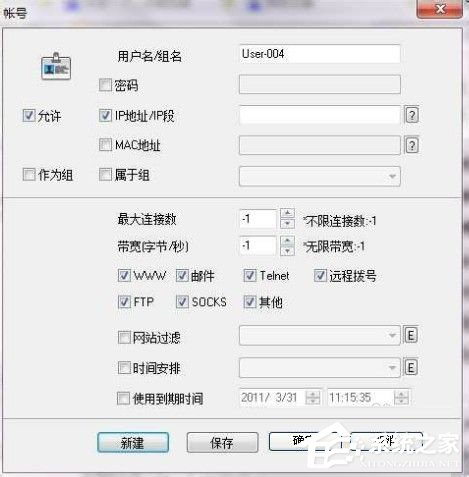
二、用户端设置
1、打开浏览器,选择:工具——internet选项。
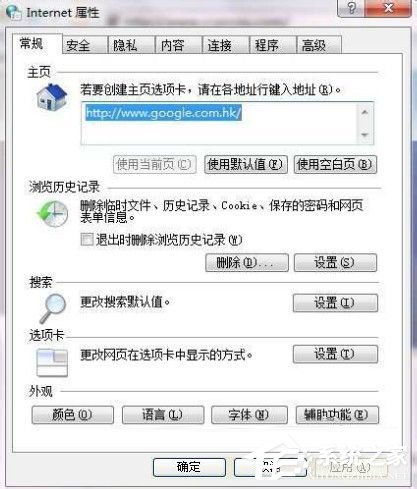
2、点击连接。
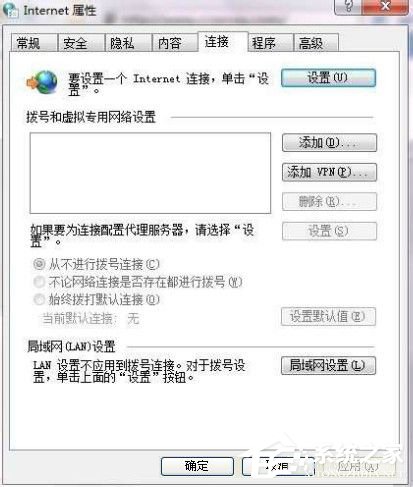
3、打开局域网设置。
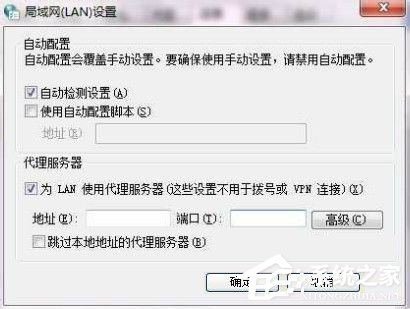
4、勾选代理服务器下方的选项,并打开高级设置。
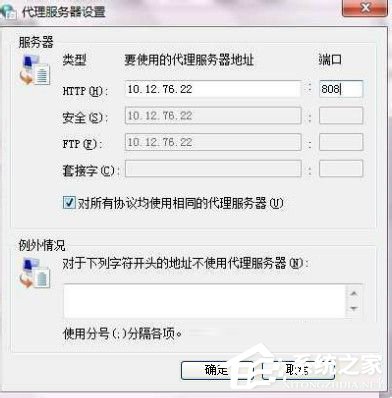
5、如图,输入服务器端的ip地址及相映的端口号,点击确定,即完成了全部操作。
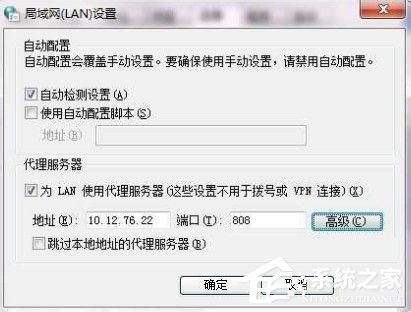
关于Win7系统设置ccproxy的方法和步骤就给大家介绍到这里了。代理服务器CCProxy的安装非常简单,工作稳定,功能强大,速度极快。有需要的用户可以去试一下啊!
相关文章:
排行榜

 网公网安备
网公网安备